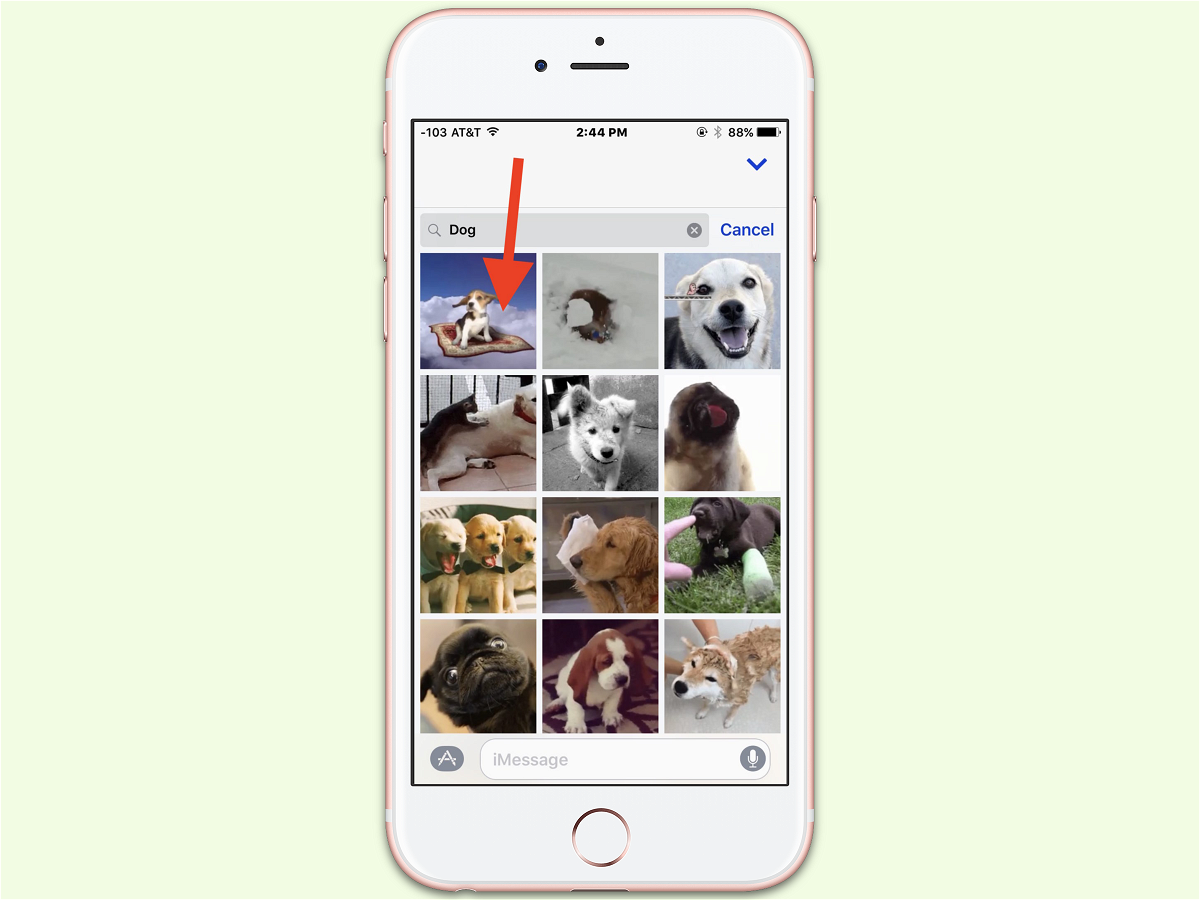Animierte themenbezogene Vorlagen in PowerPoint nutzen
Einer der Gründe, warum das Buch in Teilen von Videos abgelöst worden ist, ist die Nutzung bewegter Bilder. Eine statische Seite zu betrachten ist anstrengender, als wenn die Inhalte abgespielt werden. Das hat zu einer geänderten Erwartungshaltung bei den Anwendern...
Mit Google Photos Animationen erstellen und auf Instagram teilen
Wem normale Fotos auf Instagram zu langweilig sind, der kann sich mit Hilfe von Google Photos mit wenig Aufwand eine kleine Animation aus mehreren Bildern erstellen lassen. So entstehen Hingucker, die jeder anschauen möchte.
Keine Animationen beim Tippen
In Word, Excel, PowerPoint und Co. bewegt sich der Cursor beim Eingeben von Text in Dokumente weich und fließend. Wenn diese Animation stört, kann sie durch einen Eingriff in die Registrierung auch ganz abgeschaltet werden.
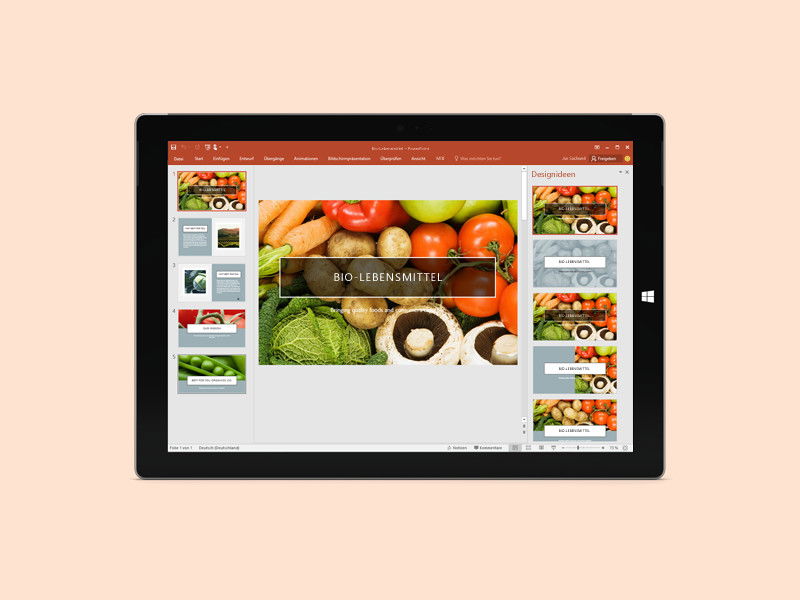
Animationen zum besseren Erklären
Präsentationen haben bei Vorträgen und Referaten den Sinn, das Gesagte zu veranschaulichen und visuell darzustellen. Zusammenhänge lassen sich dabei mit Animationen noch leichter erklären und verdeutlichen.
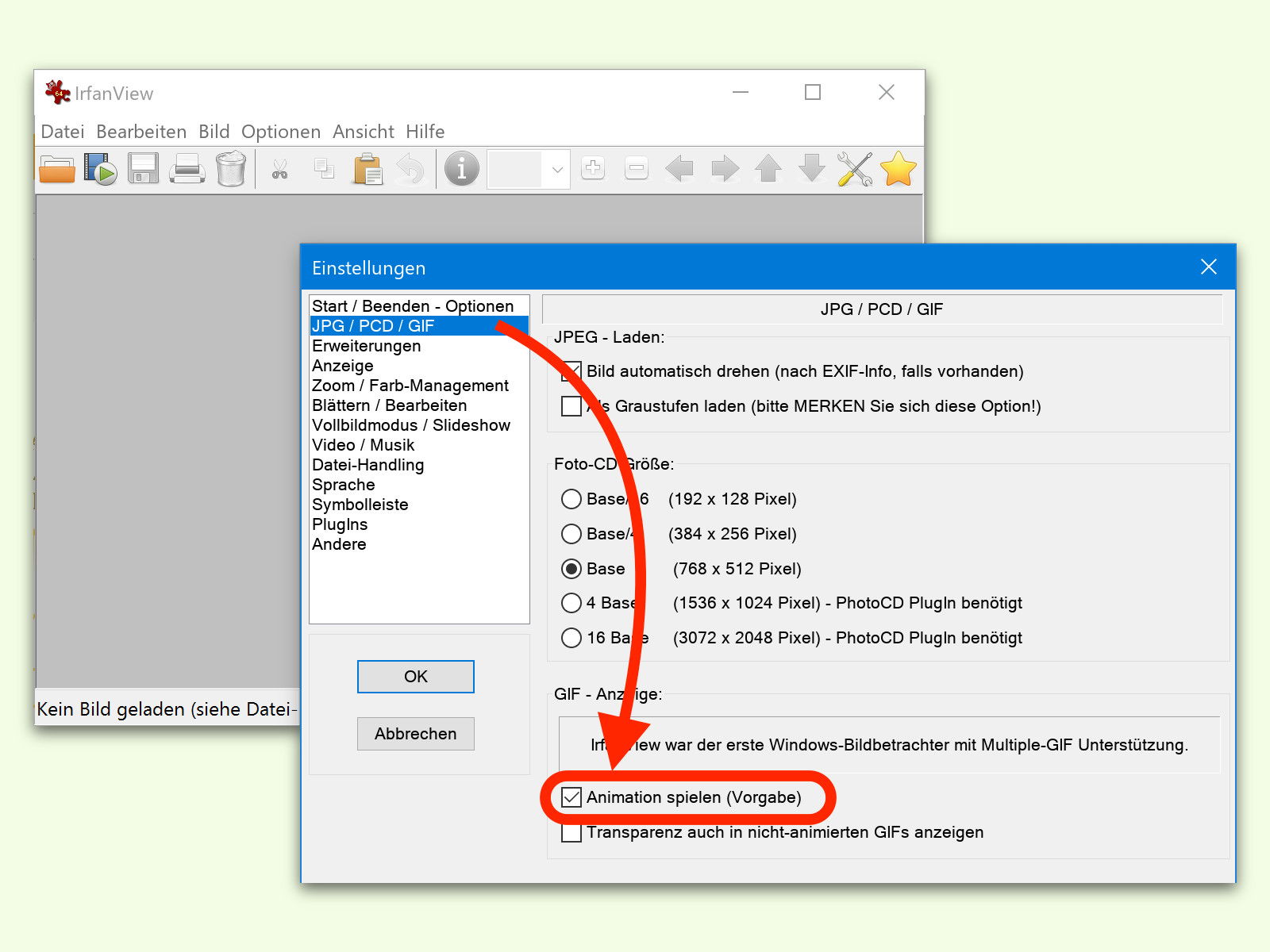
Animierte GIFs in IrfanView nicht abspielen
Wenn ein GIF-Bild, das eine Animation enthält, im kostenlosen Bild-Betrachter IrfanView geöffnet wird, startet automatisch die Wiedergabe der Animation. Das Problem: Solange die Animation läuft, sind Bearbeitungen nur eingeschränkt möglich.

Klasse Filmchen aus kleinen Teilen
Mit LEGO®-Steinen lassen sich nicht nur einfache Modelle bauen, sondern sogar Filme drehen! Die Animation entsteht dabei nicht von selbst, sondern muss präzise geplant werden. Eine Menge Arbeit – im Internet findet sich eine Menge solcher „Brickfilms“.